Večina srednje do visoko zmogljivih prenosnih računalnikov danes ponuja osvetljene tipkovnice. Osvetljene tipkovnice olajšajo tipkanje pri slabi svetlobi, zlasti za tiste, ki ne morejo tipkati.
Osvetljene tipkovnice ali osvetljene tipkovnice lahko vklopite ali izklopite s pomočjo bližnjic na tipkovnici na vseh prenosnih računalnikih. Na primer, lahko uporabim Fn + preslednico za vklop osvetlitve tipkovnice na svojem prenosnem računalniku ThinkPad T series.

Mnogi uporabniki prenosnih računalnikov pogosto sprašujejo, ali obstaja namenska nastavitev za prilagoditev osvetlitve osvetljene tipkovnice v operacijskem sistemu Windows 10. Odgovor je tako da in ne.
Prilagajanje osvetlitve osvetljene tipkovnice v sistemu Windows 10
Čeprav na žalost v operacijskem sistemu Windows 10 ni vgrajene nastavitve za prilagoditev ali spremembo nastavitev osvetljene tipkovnice, nekateri proizvajalci originalne opreme ponujajo lastno programsko opremo za spremembo privzetih nastavitev osvetlitve osvetljene tipkovnice. Na primer, prenosni računalniki Dell Windows 10 ponujajo nastavitve za vklop ali izklop osvetljene tipkovnice, prilagoditev svetlosti tipkovnice, samodejno izklopite osvetlitev po 5/10/30/60/300 sekundah nedejavnosti.
Dell uporabniki lahko odprejo pogovorno okno z lastnostmi tipkovnice in nato preklopijo na kartico Backlight, da si ogledajo vse nastavitve svetlosti tipkovnice.
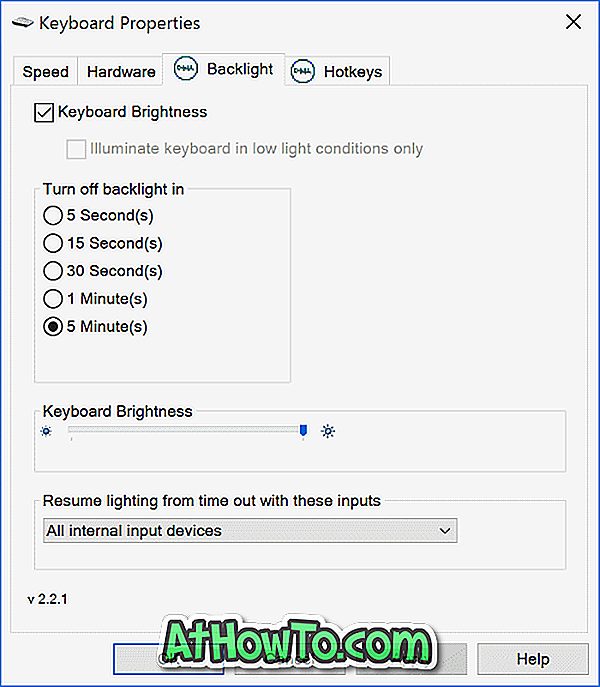
Vir slike
Sony ponuja tudi možnosti za nastavitev privzetih nastavitev svetlosti tipkovnice na nekaterih modelih. Če si želite ogledati nastavitve, lahko odprete Nadzorni center VAIO in nato kliknite Tipkovnica in miška ter Osvetljena tipkovnica. Tu lahko programsko opremo konfigurirate tako, da samodejno vklopi ali izklopi osvetljeno tipkovnico, da se samodejno vklopi ali izklopi na podlagi svetlobe okolja. Tako kot Dell, Sony ponuja tudi možnost samodejnega izklopa osvetlitve tipkovnice po neaktivnosti operacij tipkovnice za X čas.
Lenovo ne ponuja veliko sprememb za privzete nastavitve osvetljene tipkovnice. Vendar pa lahko nastavite svetlost tipkovnice na srednje ali visoko svetlost s pomočjo hitre tipke Fn + Space. To pomeni, da če enkrat pritisnete Fn + Space, voznik vklopi osvetljeno tipkovnico s srednjo svetlostjo. S ponovnim pritiskom na Fn + presledek se svetlost spremeni v visoko. S ponovnim pritiskom na bližnjico boste izklopili osvetljeno tipkovnico.
Vsi nedavni modeli MacBook-a samodejno prilagajajo svetlost tipkovnice pri šibki svetlobi z vgrajenim senzorjem svetlobe. Lahko tudi prilagodite nastavitve osvetlitve tipkovnice ročno z uporabo tipk na tipkovnici.
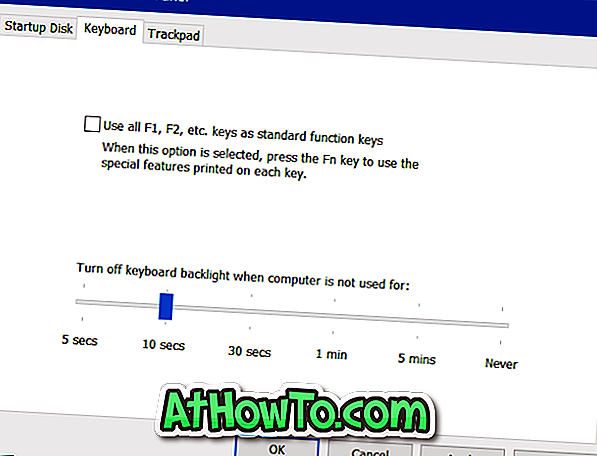
Nastavitve lahko samodejno izklopite osvetlitev tipkovnice po določenem obdobju neaktivnosti, tako da odprete nadzorno ploščo programa Boot Camp. Če jo želite odpreti, z desno tipko miške kliknite ikono Boot Camp v sistemski vrstici in nato kliknite možnost Boot Camp Control Panel (Nadzorna plošča zagonskega tabora).
Uporabniki Microsoft Surface lahko uporabijo Alt + F2, da povečajo svetlost tipkovnice, Alt + F1 pa zmanjša svetlost.
Proizvajalci originalne opreme, kot so HP, Asus in Toshiba, ne ponujajo nastavitev za prilagoditev svetlosti tipkovnice.
Ali imate programsko opremo za spreminjanje nastavitev tipkovnice v ozadju v računalniku? Če je odgovor pritrdilen, nam to sporočite tako, da pustite komentar spodaj.














